PROE默认单位设置之简易方案
关于proe4.0如何设置配置文件的说明
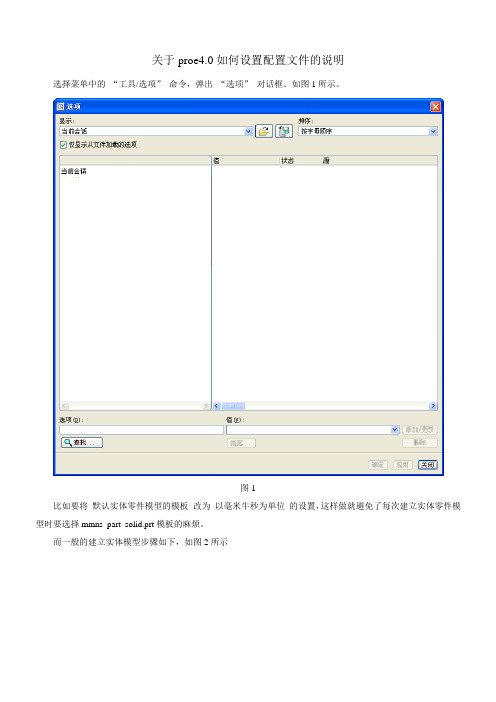
添加完成后点击“应用”。
接下来的一步很关键!点击“选项”对话框上面的“保存”按钮 ,如图4所示。
图4ig.pro并且保存到PTC下的work工作目录中。如图5所示
现在做的就是把缺省模板射设置为mmns_part_solid.prt
在“选项”对话框的下面的“选项”文本框中输入template_solidpart,在“值”下方选择“浏览”,选择你安装目录下的templates/mmns_part_solid.prt.
我的是在G盘下的PTC/wildfire4.0/templates/mmns_part_solid.prt.如图3所示
关于proe4.0如何设置配置文件的说明
选择菜单中的“工具/选项”命令,弹出“选项”对话框。如图1所示。
图1
比如要将默认实体零件模型的模板改为以毫米牛秒为单位的设置,这样做就避免了每次建立实体零件模型时要选择mmns_part_solid.prt模板的麻烦。
而一般的建立实体模型步骤如下,如图2所示
图2
图5
然后,把proe关闭重新打开就可以了。
大家试一下吧,呵呵
以上不足之处希望朋友们多多批评指正!
图3
点击“添加/更改”。
下面让轨迹文件trail从work文件夹中自动保存到另一个文件夹中,你的可能是PTC下的建的文件夹temp,我的定义为文件夹trail。
下面说明如何进行设置
在“选项”文本框中输入trail_dir,在右边的“值”中选择“浏览”,选择PTC/trail,你的可能是PTC/temp,点击“添加/更改”。
creo修改单位制
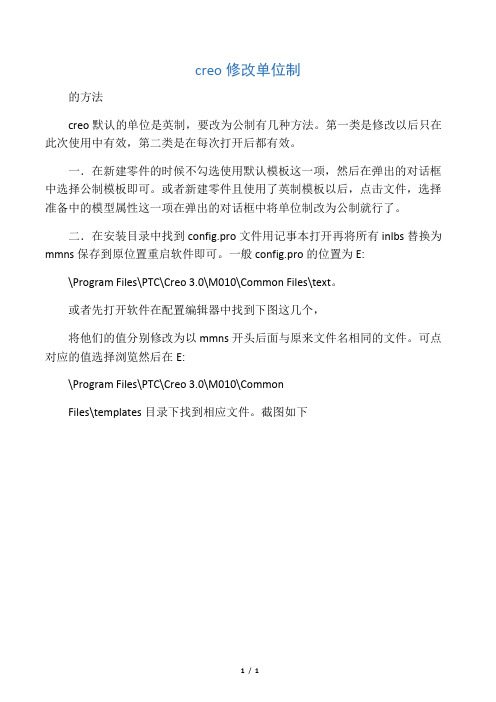
creo修改单位制
的方法
creo默认的单位是英制,要改为公制有几种方法。
第一类是修改以后只在此次使用中有效,第二类是在每次打开后都有效。
一.在新建零件的时候不勾选使用默认模板这一项,然后在弹出的对话框中选择公制模板即可。
或者新建零件且使用了英制模板以后,点击文件,选择准备中的模型属性这一项在弹出的对话框中将单位制改为公制就行了。
二.在安装目录中找到config.pro文件用记事本打开再将所有inlbs替换为mmns保存到原位置重启软件即可。
一般config.pro的位置为E:
\Program Files\PTC\Creo 3.0\M010\Common Files\text。
或者先打开软件在配置编辑器中找到下图这几个,
将他们的值分别修改为以mmns开头后面与原来文件名相同的文件。
可点对应的值选择浏览然后在E:
\Program Files\PTC\Creo 3.0\M010\Common
Files\templates目录下找到相应文件。
截图如下
1/ 1。
proe
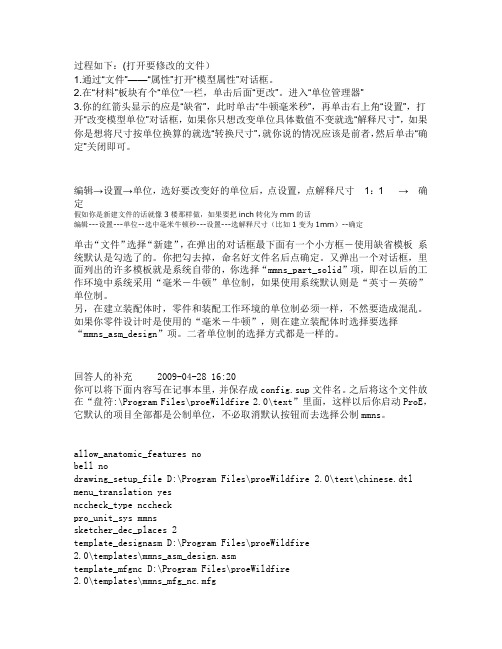
过程如下:(打开要修改的文件)1.通过“文件”——“属性”打开“模型属性”对话框。
2.在“材料”板块有个“单位”一栏,单击后面“更改”。
进入“单位管理器”3.你的红箭头显示的应是“缺省”,此时单击“牛顿毫米秒”,再单击右上角“设置”,打开“改变模型单位”对话框,如果你只想改变单位具体数值不变就选“解释尺寸”,如果你是想将尺寸按单位换算的就选“转换尺寸”,就你说的情况应该是前者,然后单击“确定”关闭即可。
编辑→设置→单位,选好要改变好的单位后,点设置,点解释尺寸1:1 →确定假如你是新建文件的话就像3楼那样做,如果要把inch转化为mm的话编辑---设置---单位--选中毫米牛顿秒---设置---选解释尺寸(比如1变为1mm)--确定单击“文件”选择“新建”,在弹出的对话框最下面有一个小方框-使用缺省模板系统默认是勾选了的。
你把勾去掉,命名好文件名后点确定。
又弹出一个对话框,里面列出的许多模板就是系统自带的,你选择“mmns_part_solid”项,即在以后的工作环境中系统采用“毫米-牛顿”单位制,如果使用系统默认则是“英寸-英磅”单位制。
另,在建立装配体时,零件和装配工作环境的单位制必须一样,不然要造成混乱。
如果你零件设计时是使用的“毫米-牛顿”,则在建立装配体时选择要选择“mmns_asm_design”项。
二者单位制的选择方式都是一样的。
回答人的补充 2009-04-28 16:20你可以将下面内容写在记事本里,并保存成config.sup文件名。
之后将这个文件放在“盘符:\Program Files\proeWildfire 2.0\text”里面,这样以后你启动ProE,它默认的项目全部都是公制单位,不必取消默认按钮而去选择公制mmns。
allow_anatomic_features nobell nodrawing_setup_file D:\Program Files\proeWildfire 2.0\text\chinese.dtl menu_translation yesnccheck_type nccheckpro_unit_sys mmnssketcher_dec_places 2template_designasm D:\Program Files\proeWildfire2.0\templates\mmns_asm_design.asmtemplate_mfgnc D:\Program Files\proeWildfire2.0\templates\mmns_mfg_nc.mfgtemplate_solidpart D:\Program Files\proeWildfire2.0\templates\mmns_part_solid.prtpro_unit_length unit_mmpro_unit_mass unit_kilogramtol_display yestol_mode nominaltolerance_standard iso刚找到,你看看回答人的补充 2009-04-28 16:21菜单栏..编辑..设置..单位;点“毫米”,在点旁边的红色箭头设置,在转换··就行了这是第一种办法,应该可以的,你是不是漏了什么哦。
proe精度设置[最新]
![proe精度设置[最新]](https://img.taocdn.com/s3/m/892291db0d22590102020740be1e650e52eacf6b.png)
proe精度设置怎样在PROE中对零件精度进行设置PROE 的内定精度是0.0012,但注意的是它的单位是INCH,并非MM。
问题是当我们把PROE 的单位设定为 MM 后它的精度是不是也跟着改为0.0012MM 了呢?当我们在做PART 的时候经常有提示:请MOLD CHECK,发现了问题。
当然PART 还是能继续做下去。
但有时会在后面的工作带来困难。
比如分模和转成IGES 文档,会有破面产生。
据说当年PROE 考虑到计算机的能力才把精度做到0.0012INCH,现在它还是没调整过来,PROE的精度在CADCAM 中是相对很低的,各位能发表一下吗?零件的精度在 Pro/ENGINEER 里可以使用 Accuracy 命令来修改零件或组件的精度。
零件的精度是一个与零件大小的相对值,有效值范围为0.01 到 0.0001,缺省值是 0.0012。
注意当你提高零件精度(减少相对精度的数值)后,零件在生的时间也会加长。
你可以修改配置文件选项“accuracy_lower_bound”来修改相对精度值的下限,有效的下限值为1.0000e-6 ~1.0000e-4。
零件精度值要小于零件上的最短边与包容零件的长方体的最长边的比值。
除非有必要,一般情况下使用缺省的精度设置即可。
在以下情况下,你可能需要改变零件的精度:? 在一个很大的零件上添加一个非常小的特征。
? 用两个零件使用相交法(融合或切割)来生成新零件时。
两个源零件要兼容,它们就必须具有相同的绝对精度。
要使用相同的绝对精度,可以估计两个零件的尺寸并分别乘于各自的相对精度值,如果结果不一样,可以改变零件的相对精度值直到结果相同为止。
例如,小零件的尺寸是100,相对精度值是0.01,乘积(绝对精度)就是1;大零件的尺寸是1000,相对精度值也是0.01,乘积(绝对精度)就是10,要使两个零件的绝对精度值相同,可将大零件的相对精度值该为0.001。
修改零件的相对精度可选择 Setup > Accuracy。
proe 常用参数设置

PROE 常用参数设置2010-03-15 17:37PROE---config.pro---常用参数+设置方法用PROE,就一定要灵活使用“config.pro”文件来设置属于自己的系统参数,界面,为后续的设计工作添油加速。
config.pro文件可以存放在以下两个地方:(1) Pro/E 安装目录下的text 目录;(2) Pro/E 的工作目录;以鼠标右键点选Pro/E 的快捷方式图标,-→“属性”-→“快捷方式”栏的“起始位置”即为工作目录。
当使用者进入Pro/E系统时,系统会先去读取text 目录下的config.pro 档案,然后再去读取Pro/E 工作目录下的config.pro 档案:这些档案内若有重复设定的参数选项,则系统会以最后读取的数据为主(亦即以工作目录下的config.pro 档案为主)。
因此系统管理者可以先将大环境需要所规画出来的config.pro 放于Pro/E 安装目录下的text 目录底下,而使用者再将自己规画的config.pro 放于Pro/E 的内定工作目录下。
另外于text 目录底下,系统管理者还可将config.pro 更名为config.sup,如此则可强制Pro/E 的使用者使用此项设定数据,后来读取的config.pro 若有重复之参数也无法改写。
启动 Pro/E 时,系统会自动加载环境设定档config.pro,若我们设定config.pro时用到某些较特殊的环境参数,例如:visible_message_line 1……则我们必须重新启动Pro/E,这些设定才会有效。
以下为常用的 config.pro 参数:=============================================================== ============================================================================ =============◆清除旧版文件命令:purge 在系统窗口下输入◆如何设置图纸视角【第一,第三视角】设置方法:在工程图模式下,执行…文件‟---…属性‟----…绘图选项‟,在下列选项中选择projection_type,修改默认的…third_angle‟为…first_angle‟,然后确定。
PROE 工程图的设置
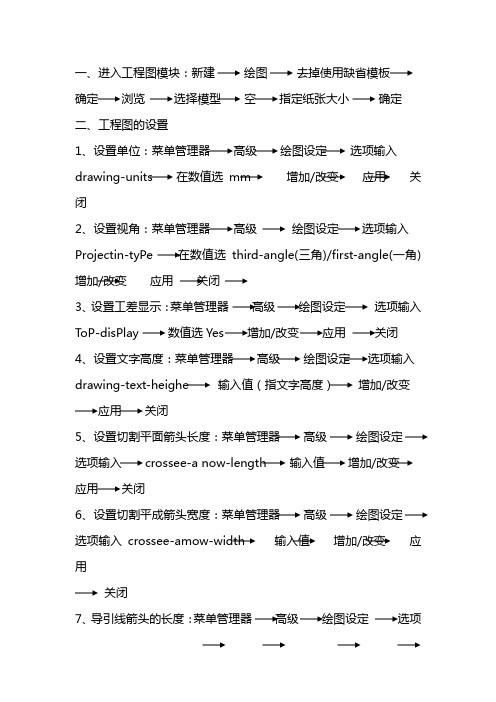
一、进入工程图模块:新建绘图去掉使用缺省模板确定浏览选择模型空指定纸张大小确定二、工程图的设置1、设置单位:菜单管理器高级绘图设定选项输入drawing-units 在数值选mm 增加/改变应用关闭2、设置视角:菜单管理器高级绘图设定选项输入Projectin-tyPe 在数值选third-angle(三角)/first-angle(一角) 增加/改变应用关闭3、设置工差显示:菜单管理器高级绘图设定选项输入ToP-disPlay 数值选Yes 增加/改变应用关闭4、设置文字高度:菜单管理器高级绘图设定选项输入drawing-text-heighe 输入值(指文字高度)增加/改变应用关闭5、设置切割平面箭头长度:菜单管理器高级绘图设定选项输入 crossee-a now-length 增加/改变应用关闭6、设置切割平成箭头宽度:菜单管理器高级绘图设定选项输入crossee-amow-width 输入值增加/改变应用关闭7、导引线箭头的长度:菜单管理器高级绘图设定选项输入draw-a now-length 输入值增加/改变应用关闭8、设置导引线箭头宽度:菜单管理器高级绘图设定选项输入draw-a now-width 输入值增加/改变应用关闭9、设置所有箭头的样式:菜单管理器高级绘图设定选项输入draw-a now-style-filled 增加/改变应用关闭三、创建正投影视图1、全视图:视图一般全视图无剖截面比例/无比例完成选取视图放置点选择投影平面选择参考面确定2、半视图:视图一般半视图无剖截面比例/无比例完成选择视图放置点选择投影平面选择参考面确定3、破断图:视图一般破断图无剖截面比例/无比例完成选择视图放置点选择投影平面选择参考面确定注:用于规则产品4、部分视图:视图一般部分视图无剖截面比例/无比例完成选取视图放置点选取投影平面选择参考面确定一、产生投影视图增加视图投影全视图无剖截面比例/无比例完成选取视图的放置点确定注:产生投影视图之前一定要有父视图五、修改1、修改比例:偏辑数值点选比例值输入新的比例值确定2、修改视图位置:视图移动视图选视图进行移动3、删除视图:视图删除视图选择视图确认注:如果子视图未删除,父视图就无法删除4、撤消对齐方式:(打破父子关系方置视图)视图修改视图对齐点选不需要对齐的视图撤消对齐视图完成/返回5、重定向视图:视图修改视图重定向点选要重定向的视图……。
PROE常用参数与设置方法
PROE常用参数与设置方法PROE是一款功能强大的三维建模软件,它拥有丰富的参数设置和功能选项,可以满足不同需求的设计工作。
下面将介绍一些PROE常用的参数和设置方法。
1.系统参数设置在PROE中,可以通过设置系统参数来调整软件的性能和外观。
在“文件”菜单下选择“选项”,弹出选项对话框。
在这里可以设置一些常用的参数,例如界面语言、默认文件夹路径、文档单位等。
2.自定义工具栏和快捷键3.参数建模PROE是一款基于参数化建模的软件,通过使用参数可以快速创建并修改模型。
在创建模型时,可以使用约束和尺寸来定义模型的形状和位置。
通过修改参数值,可以实现模型的形状和尺寸的快速调整。
在实际使用中,可以使用公式、关系和条件来定义参数之间的关系,实现更复杂的模型设计。
4.部件模型的关系与装配在PROE中,可以通过定义部件模型之间的关系和装配关系,实现设计模型的组装。
在装配过程中,可以使用约束和连接等功能,定义部件之间的相对位置和运动关系。
通过修改这些关系,可以快速调整模型的装配状态。
5.材料和质量设置6.显示设置在PROE中,可以通过设置显示选项,调整模型的显示效果。
在“视图”菜单下选择“显示设置”,弹出显示设置对话框。
在这里可以设置模型的颜色、线型、透明度等属性,以及显示隐藏一些对象。
通过合理设置显示选项,可以更清楚地展示和查看模型。
以上是PROE常用的参数和设置方法。
通过合理设置各项参数和选项,可以使设计工作更高效、更准确。
当然,这里只是介绍了一部分常用的参数和设置方法,实际使用中还有更多功能和设置可供探索和使用。
PROE配置自定义大全(绝对值得你看)解析
PRO/E自定义常规配置其实Config里面就是修改软件启动的默认参数,设置完了以后存在xxxproeWildfire 4.0text 文件目录下。
一般设置如下:一、基准显示:可以设置基准平面、基准轴、基准点、坐标等咚咚的默认显示;display_axes nodisplay_coord_sys nodisplay_planes nodisplay_points nomodel_note_display no二、用户模板设置:设置用户默认模型文件模板;template_designasm D:proeWildfire 4.0pro_stbstempture_file_dirmmks_asm_design.asm.2 template_sheetmetalpart D:proeWildfire 4.0pro_stbstempture_file_dirmmks_sheetmetal_part.prt.2 template_solidpart D:proeWildfire 4.0pro_stbstempture_file_dirmmks_solid_part.prt.5三、配置目录:工程图Format目录、材料库目录、自定义符号目录、Trail文件目录、注释目录等;pro_format_dir D:proeWildfire 4.0pro_stbsFormat_new_dirpro_symbol_dir D:proeWildfire 4.0pro_stbssymbolpro_note_dir D:proeWildfire 4.0pro_stbsnote_dirpro_library_dir D:proeWildfire 4.0pro_stbsProLibspro_catalog_dir D:proeWildfire 4.0pro_stbsProLibstolerance_table_dir D:proeWildfire 4.0pro_stbstol_tablesformat_setup_file D:proeWildfire 4.0pro_stbsdtl_dirformat.dtltrail_dir E:ProE 4.0 Workpro_font_dir D:proeWildfire 4.0pro_stbsfont_dir四、配置文件:工程图配置文件、模型样式配置文件、格式配置文件、菜单配置文件等;system_colors_file D:proeWildfire 4.0pro_stbssyscol.scldrawing_setup_file D:proeWildfire 4.0pro_stbsdtl_dirgongchengtu.dtlformat_setup_file D:proeWildfire 4.0pro_stbsdtl_dirformat.dtl五、自定义快捷键:自己录制了快捷键后需要在Config里面保存一下;六、杂项设置:系统时间格式、公差显示、工程图预览等;display_dwg_tol_tags nodefault_dec_places 2tol_mode nominalsmooth_lines yesallow_move_view_with_move yestodays_date_note_format %yy-%mm-%ddsave_drawing_picture_file embed以下为常用的config.pro 参数:====================================================================== ======◆清除旧版文件命令:purge在系统窗口下输入◆如何设置图纸视角【第一,第三视角】设置方法:在工程图模式下,执行‘文件’---‘属性’----‘绘图选项’,在下列选项中选择projection_type,修改默认的‘third_angle’为‘first_angle’,然后确定。
PROE参数设置+技巧大全
PROE---config.pro---常用参数+设置方法用PROE,就一定要灵活使用“config.pro”文件来设置属于自己的系统参数,界面,为后续的设计工作添油加速。
config.pro文件可以存放在以下两个地方:(1) Pro/E 安装目录下的text 目录;(2) Pro/E 的工作目录;以鼠标右键点选Pro/E 的快捷方式图标,-→“属性”-→“快捷方式”栏的“起始位置”即为工作目录。
当使用者进入Pro/E系统时,系统会先去读取text 目录下的config.pro 档案,然后再去读取Pro/E 工作目录下的config.pro 档案:这些档案内若有重复设定的参数选项,则系统会以最后读取的数据为主(亦即以工作目录下的config.pro 档案为主)。
因此系统管理者可以先将大环境需要所规画出来的config.pro 放于Pro/E 安装目录下的text 目录底下,而使用者再将自己规画的config.pro 放于Pro/E 的内定工作目录下。
另外于text 目录底下,系统管理者还可将config.pro 更名为config.sup,如此则可强制Pro/E 的使用者使用此项设定数据,后来读取的config.pro 若有重复之参数也无法改写。
启动 Pro/E 时,系统会自动加载环境设定档config.pro,若我们设定config.pro时用到某些较特殊的环境参数,例如:visible_message_line 1……则我们必须重新启动Pro/E,这些设定才会有效。
以下为常用的 config.pro 参数:◆清除旧版文件命令:purge 在系统窗口下输入◆如何设置图纸视角【第一,第三视角】设置方法:在工程图模式下,执行‘文件’---‘属性’----‘绘图选项’,在下列选项中选择projection_type,修改默认的‘third_angle’为‘first_angle’,然后确定。
一:在绘图选项中设置好之后,按保存,取文件名为draw.dtl,将其保存在WF安装目录下的text子目录下;二:配置config.pro,设置参数drawing_setup_file为第一步中保存的文件,注意要用全路径,然后保存config.pro。
Proe模板设置
Proe模板设置3D模板设置[Adver]PRO/E将默认英制转换成公制设置1.进入[工具]→[选项]2.选择排序方式为[按类别]3.[绘图]下,drawing_setup_file 的值改为:“cns_cn.dtl”4.[环境]下,pro_unit_length 的值改为:unit_mmpro_unit_mass 的值改为:unit_gram5.文件存储和检索下,template_designasm 的值改为:mmns_asm_design.asmtemplate_mold_layout 的值改为:mmns_mold_lay.asmtemplate_mfgcast 的值改为:mmns_mfg_cast.mfgtemplate_mfgmold 的值改为:mmns_mfg_mold.mfgtemplate_sheetmetalpart 的值改为:mmns_part_sheetmetal.prttemplate_mfgnc 的值改为:mmns_mfg_nc.mfgtemplate_mfgemo 的值改为:mmns_mfg_emo.mfgtemplate_mfgcmm 的值改为:mmns_mfg_cmm.mfgtemplate_solidpart 的值改为:mmns_part_solid.prt6.然后另存为:config.pro7.将此config.pro复制到PROE\text目录下,再重起PROE,此设置即可自动加载。
[face=宋体][/face]方法:工具/选项,设置完成后,保存在工作目录,默认文件名为current_sess ion.pro。
每次启动后,工具/选项,打开current_session.pro,将会调用上次所保存的设置。
1、设置双语(汉语和英语)菜单menu_translation 设置为both对于英语不太精通的学习者非常实用2、设置公制模板template_solidpart 设置为mmns_part_solidtemplate_mfgmold 设置为mmns_asm_design.asmtemplate_sheetmetalpart 设置为mmsn_part_sheetmetal.prt template_designasm 设置为mmns_asm_design.asm设置后,缺省模板就是公制的了,省事~2D模板设置用户安装完PROE之后,系统在PROE\text\目录下提供9个工程图配置文件,其中prodetail.dtl 为系统默认的配置文件,用户要配置prodetail.dtl需要另行配置才能满足我们国家规定的要求在工程图选项里点文件-属性-绘图选项我一般要改几个东西。
- 1、下载文档前请自行甄别文档内容的完整性,平台不提供额外的编辑、内容补充、找答案等附加服务。
- 2、"仅部分预览"的文档,不可在线预览部分如存在完整性等问题,可反馈申请退款(可完整预览的文档不适用该条件!)。
- 3、如文档侵犯您的权益,请联系客服反馈,我们会尽快为您处理(人工客服工作时间:9:00-18:30)。
PROE 如何将系统默认单位设置为公制之简易方案(务必保证每一步与相应图示相符)
方案一:最彻底的解决方案
步骤1.点击“工具”|“选项”,弹出步骤2所示的对话框;
步骤2.如下图所示:第一步:在“选项”里填写template_solidpart;第二步:在“值(V)”里填写:mmns_part_solid.prt,第三步:点击“添加/更改”,跳至步骤3所示的界面。
步骤3.经步骤2会产生如下图蓝色背景内容,直接点击右下角的“应用”按钮,然后点击“关闭”按钮。
零件对应的模板即为默认公制单位。
步骤4.上述只对“零件”模板有用,对于“组件”模板,除上述步骤2中第一步和第二步的内容不一样,其余均一样,具体不同如下:第一步:在“选项”里填写template_solidpart;第二步:在“值(V)”里填写:mmns_part_solid.prt。
其余操作步骤完全一样!!
方案二最快捷的解决方案(快捷键)
步骤一:如下图,点击“工具”|“映射键”,弹出步骤二中的界面。
步骤2:第一步:点击下图右侧中的“新建...”,弹出左侧的对话框;
第二步:在“键序列”中输入“lingjiangz”(即中文:零件模板为公制单位);
第三步:点击“录制”,进入步骤3。
步骤3:首先可以看到“停止”按钮处于激活状态(与步骤2中对比即可),下面进行此步骤内容:点击“文件”|“新建”,弹出步骤4中对话框;
步骤4:如下图:选择“零件”,取消“使用缺省模板”前的勾,再单击“确定”按钮,进入步骤5所示界面;
步骤5:如下图,选择“mmns_part_solid.prt”,再点击“确定”按钮,进入步骤6;
步骤6:第一步:点击“停止”按钮;第二步:点击“确定”按钮,返回步骤7的界面。
步骤7:如下图:可以查看到“会话中的映射键”已有我们所创建的快捷键,下面进行本步骤内容:第一步:点击第一幅图的“保存”按钮,跳至第二幅图的界面;第二步:第二幅图的上面椭圆框中的路径即为PROE默认的“启动目录”,不可更改,此处以自己电脑显示为准;第三步:核对第二幅图左下角“文件名”内是否为“config.pro”,若是,则点击右下角的“ok”即可,跳转至第一幅图界面;第四步:点击第一幅图的“关闭“按钮,快捷键已完全建立,即可调用,如步骤8所示。
步骤8:本步骤不算设置过程,只是演示上述快捷键的使用过程,如下:
第一步:重新打开PROE,直接输入“lingjiangz”即可,如下面第一幅图右上角所示,但图中右上角少个字母“z”,因为输入全部字母会自动跳转至第二幅图的界面。
第二步:如第二幅图右上角所示“D:\proeWildfire5.0\templates\mmns_part_solid.prt”作为模板”,其单位系统已默认为mmns。
总结:
此两方案的共同点:
都只是对“零件”模板有用,若“组建”等其余模板也采用默认单位系统为mmns,则需对其进行同样设置,步骤相差不大,但具体内容略有改变。
此两方案的各自优点:
方案一,是对其所对应的所有模板都有效,只要“零件”模板进行了相应设置,且采用正常的打开方式(不采用“快捷键”),则直接采用默认单位系统即可。
方案二,在有默认单位系统的前提下,开发了一种特殊情况,只要采用设置好的“快捷键”则其对应操作会将默认的单位系统屏蔽掉,而采用快捷键设置时所采用的单位系统。
简单一点:方案一全局有用(也是最原生态的设置方式),但不可简化操作步骤;方案二,着眼于方便快捷,局部有用,且极大简化了操作过程。
方案二的精髓:PROE强大的快捷键(本质:极大的简化重复操作)在默认单位设置系统(姑且如此说,暂无官方言论,嘿嘿)中的一点应用。
以上仅是自己学习PROE的一点理解,希望有用!!!!!。
